火狐浏览器百度网盘怎么倍速播放
php小编草莓为您介绍如何在火狐浏览器上使用百度网盘进行倍速播放。在日常使用中,我们可能需要快速观看视频,通过简单的操作,即可实现倍速播放功能,提高观看效率。接下来,让我们一起来了解具体的操作步骤吧!

火狐浏览器百度网盘怎么倍速播放
1.将火狐浏览器软件打开之后,在右上角有一个三条横线的标志,将其打开之后,选择【扩展和主题】,点击进入。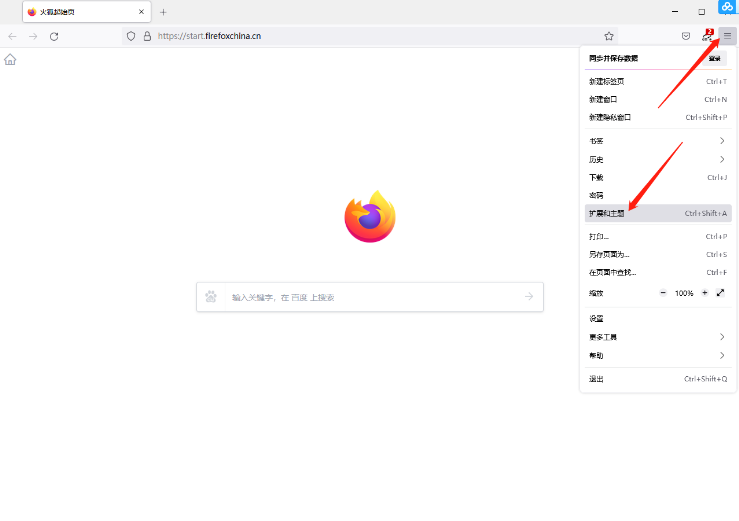
2.在打开的窗口中我们可以在搜索框中输入【Video Speed Controller】,然后按下回车键搜索。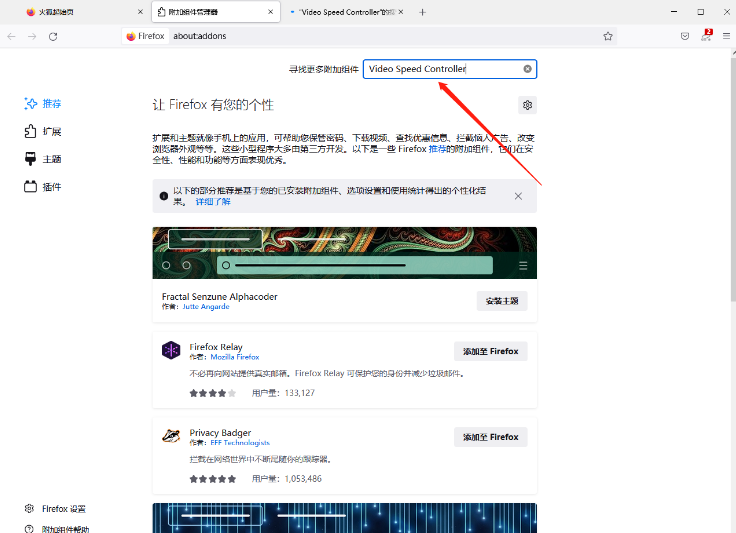
3.搜索出来之后,就可以将这个插件点击进入到页面中进行下载。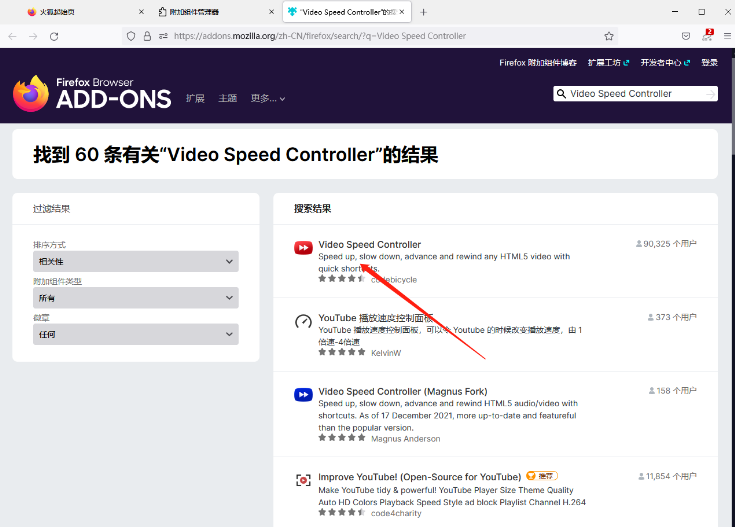
4.在该页面我们需要将这个插件下载下来添加到该软件中,点击【添加】按钮。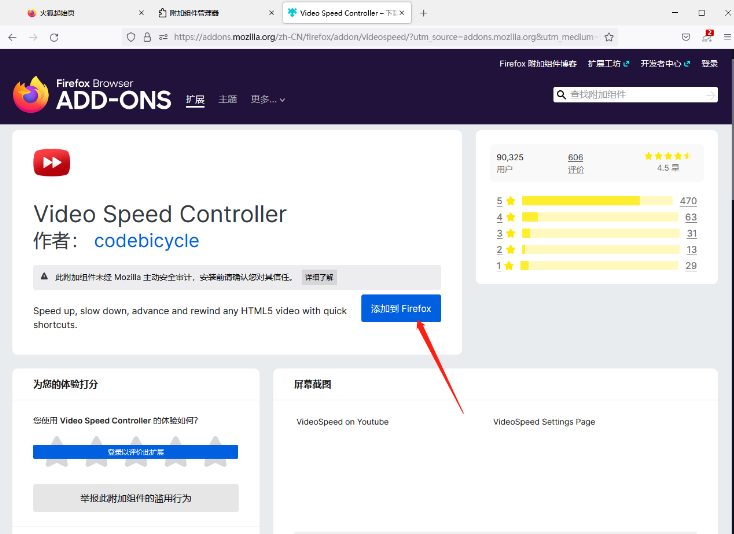
5.下载完成之后,在上方就会显示是否需要将该插件添加到软件,点击【添加】按钮即可添加。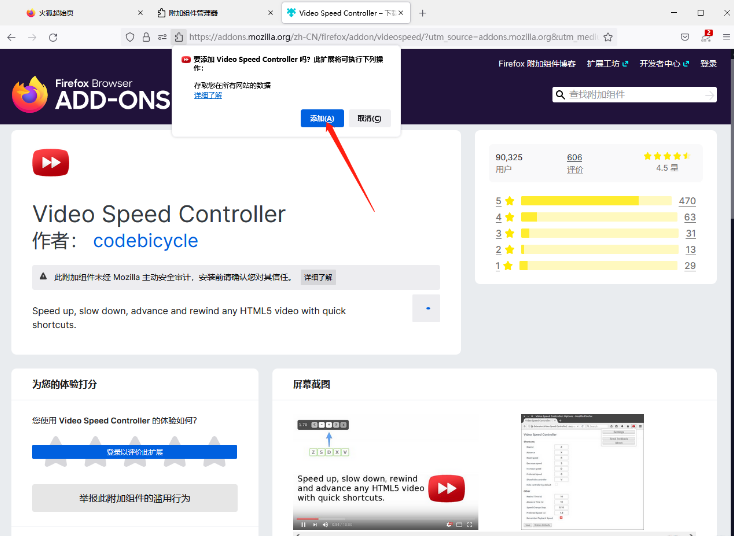
6.之后我们在火狐浏览器中登录我们的百度网盘网页版,登录进去将我们想要观看的视频进行播放,之后该视频就有一个【倍数】,将其点击打开就可以看到有多种倍速播放的选项,选择自己需要的倍速播放就好了。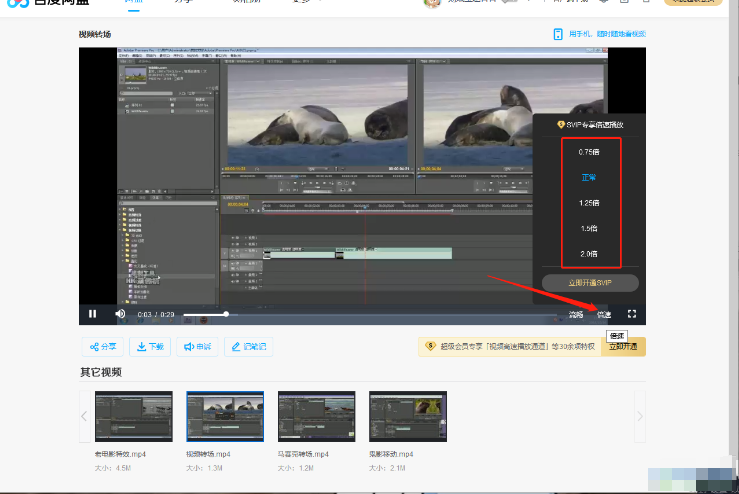
以上是火狐浏览器百度网盘怎么倍速播放的详细内容。更多信息请关注PHP中文网其他相关文章!

热AI工具

Undresser.AI Undress
人工智能驱动的应用程序,用于创建逼真的裸体照片

AI Clothes Remover
用于从照片中去除衣服的在线人工智能工具。

Undress AI Tool
免费脱衣服图片

Clothoff.io
AI脱衣机

Video Face Swap
使用我们完全免费的人工智能换脸工具轻松在任何视频中换脸!

热门文章

热工具

记事本++7.3.1
好用且免费的代码编辑器

SublimeText3汉化版
中文版,非常好用

禅工作室 13.0.1
功能强大的PHP集成开发环境

Dreamweaver CS6
视觉化网页开发工具

SublimeText3 Mac版
神级代码编辑软件(SublimeText3)
 百度网盘怎么修改手机号?百度网盘修改手机号步骤
Mar 27, 2024 pm 10:16 PM
百度网盘怎么修改手机号?百度网盘修改手机号步骤
Mar 27, 2024 pm 10:16 PM
百度网盘是一款功能很强大的手机网盘软件,它可以帮助我们备份一些照片、文件、图片,有了它,大家再也不用担心文件丢失,也可以帮助大家清理一下手机的内存。那么大家知道百度网盘要怎么修改手机号嘛?百度网盘修改手机号详细步骤: 推荐:百度网盘怎么上传文件 1、打开百度网盘 2、点击右下方我的 3、点击设置 4、点击账号管理 5、点击绑定手机 6、点击更换手机号 7、身份验证完成后输入新的手机号即可软件特色 1、通话记录一键备份到云端,更有手机找回、密码锁等功能全方位为你数据保驾护航。
 百度网盘app怎么用
Mar 27, 2024 pm 06:46 PM
百度网盘app怎么用
Mar 27, 2024 pm 06:46 PM
在如今云存储已经成为我们日常生活和工作中不可或缺的一部分。百度网盘作为国内领先的云存储服务之一,凭借其强大的存储功能、高效的传输速度以及便捷的操作体验,赢得了广大用户的青睐。而且无论你是想要备份重要文件、分享资料,还是在线观看视频、听取音乐,百度网盘都能满足你的需求。但是很多用户们可能对百度网盘app的具体使用方法还不了解,那么这篇教程就将为大家详细介绍百度网盘app如何使用,还有疑惑的用户们就快来跟着本文详细了解一下吧!百度云网盘怎么用:一、安装首先,下载并安装百度云软件时,请选择自定义安装选
 火狐浏览器怎么添加信任站点?-火狐浏览器添加信任站点方法
Mar 27, 2024 pm 10:00 PM
火狐浏览器怎么添加信任站点?-火狐浏览器添加信任站点方法
Mar 27, 2024 pm 10:00 PM
1.用户在电脑桌面上双击打开火狐浏览器软件,并进入到主页上来点击右上角处的三横图标2.在弹出来的下拉选项卡中,用户选择其中的设置选项,进入到设置窗口中3.用户在打开的设置窗口中,需要将左侧的选项卡切换到隐私和安全选项卡上4.接着就会在页面的右侧看到显示出来的相关功能选项,用户直接在权限板块中点击阻止弹出式窗口选项的例外按钮5.在弹出来的有页特殊权限的网站窗口中,用户在网站地址方框中输入网址并依次按下允许和保存更改按钮即可设置好网站信任
 百度网盘html文件怎么打开
Apr 02, 2024 pm 02:47 PM
百度网盘html文件怎么打开
Apr 02, 2024 pm 02:47 PM
打开步骤:1、登录百度网盘并上传HTML文件;2、在网盘中找到上传的文件,双击或右键选择“预览”以打开它;3、百度网盘内置了一个简单的文件预览功能,可以在网盘中预览HTML文件的内容;4、可以下载文件到本地,然后使用浏览器打开它以查看完整的网页效果。
 铁路12306用不了怎么回事
Apr 30, 2024 am 11:42 AM
铁路12306用不了怎么回事
Apr 30, 2024 am 11:42 AM
12306无法使用的原因包括网站维护、网络问题、浏览器问题、系统故障、服务器繁忙和插件干扰。解决方法包括:检查维护时间、检查网络连接、更换浏览器、等待系统修复、禁用浏览器插件。
 火狐浏览器怎么更改语言
Jun 22, 2024 am 01:31 AM
火狐浏览器怎么更改语言
Jun 22, 2024 am 01:31 AM
火狐浏览器怎么更改语言?火狐浏览器是一款纯净好用的开源浏览器软件,这款浏览器为用户带来快速、纯净的上网体验,我们下载安装好的谷歌浏览器默认语言是中文的,这款浏览器支持多个国家的语言,不少小伙伴需要将界面语言改成其他的,那么这个时候要如何操作呢。本篇文章给大家带来火狐浏览器界面语言更改方法一览,有需要的朋友千万不要错过了。火狐浏览器界面语言更改方法一览1.用户在电脑上打开火狐浏览器,并来到主页上点击右上角的三横图标,接着弹出下拉选项卡,用户选择设置选项(如图所示)。2.页面发生切换,进入到设置窗口
 gate.io怎么进不去了
Apr 24, 2024 pm 02:25 PM
gate.io怎么进不去了
Apr 24, 2024 pm 02:25 PM
gate.io无法访问的原因包括地区限制、维护或升级、网络问题、浏览器兼容性、反欺诈措施和DNS解析问题。解决办法:确认无区域限制、等待维护完成、检查网络连接、更新浏览器、联系客服解除封禁、调整DNS设置。
 火狐浏览器怎么更改默认下载路径 火狐浏览器更改默认下载路径的方法
May 09, 2024 am 11:19 AM
火狐浏览器怎么更改默认下载路径 火狐浏览器更改默认下载路径的方法
May 09, 2024 am 11:19 AM
1、打开火狐浏览器,点击右上角的【三横】图标,在下拉菜单栏中选择【设置】,如下图所示。2、在设置页面选择【常规】,页面下拉,找到【文件与应用程序】,如下图所示。3、在下载选项栏下,点击保存文件选项框后的【浏览】,如下图所示。4、在弹出的对话框中,选择想要更改的下载目录位置,如下图所示。5、选择完成之后,选择"总是询问您保存文件的位置",这样就可以更改默认下载路径,并且每次下载文件时进行选择,如下图所示。






